魔兽地图制作初级教程01:新手体验
- 格式:wps
- 大小:926.00 KB
- 文档页数:19
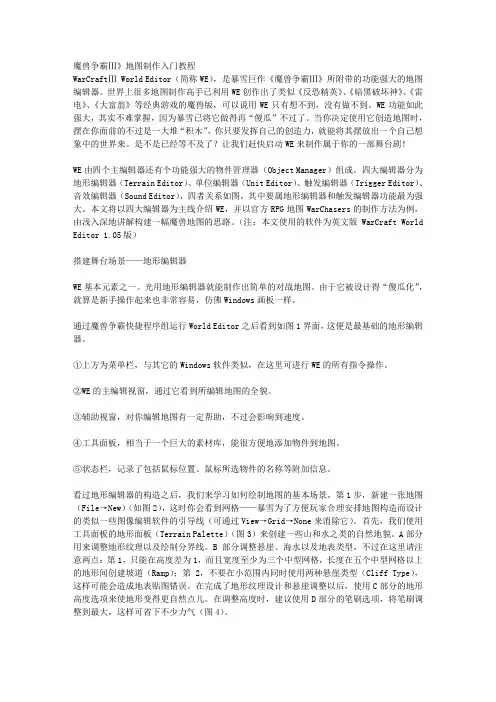
魔兽争霸Ⅲ》地图制作入门教程WarCraftⅢ World Editor(简称WE),是暴雪巨作《魔兽争霸Ⅲ》所附带的功能强大的地图编辑器。
世界上很多地图制作高手已利用WE创作出了类似《反恐精英》、《暗黑破坏神》、《雷电》、《大富翁》等经典游戏的魔兽版,可以说用WE只有想不到,没有做不到。
WE功能如此强大,其实不难掌握,因为暴雪已将它做得再“傻瓜”不过了。
当你决定使用它创造地图时,摆在你面前的不过是一大堆“积木”,你只要发挥自己的创造力,就能将其摆放出一个自己想象中的世界来。
是不是已经等不及了?让我们赶快启动WE来制作属于你的一部舞台剧!WE由四个主编辑器还有个功能强大的物件管理器(Object Manager)组成。
四大编辑器分为地形编辑器(Terrain Editor)、单位编辑器(Unit Editor)、触发编辑器(Trigger Editor)、音效编辑器(Sound Editor),四者关系如图,其中要属地形编辑器和触发编辑器功能最为强大。
本文将以四大编辑器为主线介绍WE,并以官方RPG地图WarChasers的制作方法为例,由浅入深地讲解构建一幅魔兽地图的思路。
(注:本文使用的软件为英文版WarCraft World Editor 1.05版)搭建舞台场景——地形编辑器WE基本元素之一。
光用地形编辑器就能制作出简单的对战地图。
由于它被设计得“傻瓜化”,就算是新手操作起来也非常容易,仿佛Windows画板一样。
通过魔兽争霸快捷程序组运行World Editor之后看到如图1界面,这便是最基础的地形编辑器。
①上方为菜单栏,与其它的Windows软件类似,在这里可进行WE的所有指令操作。
②WE的主编辑视窗,通过它看到所编辑地图的全貌。
③辅助视窗,对你编辑地图有一定帮助,不过会影响到速度。
④工具面板,相当于一个巨大的素材库,能很方便地添加物件到地图。
⑤状态栏,记录了包括鼠标位置、鼠标所选物件的名称等附加信息。

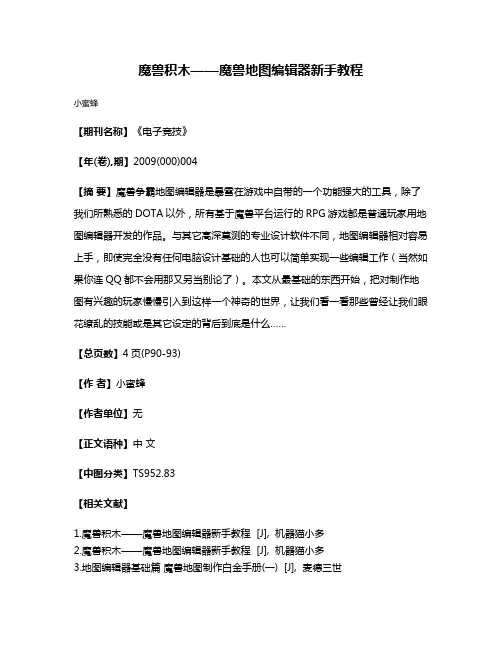
魔兽积木——魔兽地图编辑器新手教程
小蜜蜂
【期刊名称】《电子竞技》
【年(卷),期】2009(000)004
【摘要】魔兽争霸地图编辑器是暴雪在游戏中自带的一个功能强大的工具,除了我们所熟悉的DOTA以外,所有基于魔兽平台运行的RPG游戏都是普通玩家用地图编辑器开发的作品。
与其它高深莫测的专业设计软件不同,地图编辑器相对容易上手,即使完全没有任何电脑设计基础的人也可以简单实现一些编辑工作(当然如果你连QQ都不会用那又另当别论了)。
本文从最基础的东西开始,把对制作地图有兴趣的玩家慢慢引入到这样一个神奇的世界,让我们看一看那些曾经让我们眼花缭乱的技能或是其它设定的背后到底是什么……
【总页数】4页(P90-93)
【作者】小蜜蜂
【作者单位】无
【正文语种】中文
【中图分类】TS952.83
【相关文献】
1.魔兽积木——魔兽地图编辑器新手教程 [J], 机器猫小多
2.魔兽积木——魔兽地图编辑器新手教程 [J], 机器猫小多
3.地图编辑器基础篇魔兽地图制作白金手册(一) [J], 麦德三世
4.魔戒重现--《魔兽争霸3》地图编辑器基础教程(上) [J],
5.魔戒重现--《魔兽争霸3》地图编辑器进阶教程(中) [J],
因版权原因,仅展示原文概要,查看原文内容请购买。
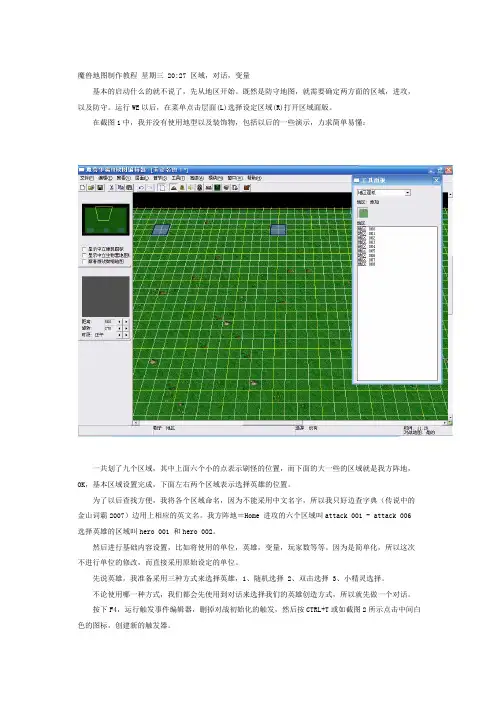
魔兽地图制作教程星期三 20:27 区域,对话,变量 基本的启动什么的就不说了,先从地区开始。
既然是防守地图,就需要确定两方面的区域,进攻,以及防守。
运行WE以后,在菜单点击层面(L)选择设定区域(R)打开区域面版。
在截图1中,我并没有使用地型以及装饰物,包括以后的一些演示,力求简单易懂: 一共划了九个区域,其中上面六个小的点表示刷怪的位置,而下面的大一些的区域就是我方阵地,OK,基本区域设置完成,下面左右两个区域表示选择英雄的位置。
为了以后查找方便,我将各个区域命名,因为不能采用中文名字,所以我只好边查字典(传说中的金山词霸2007)边用上相应的英文名。
我方阵地=Home 进攻的六个区域叫attack 001 - attack 006 选择英雄的区域叫hero 001 和hero 002。
然后进行基础内容设置,比如将使用的单位,英雄,变量,玩家数等等。
因为是简单化,所以这次不进行单位的修改,而直接采用原始设定的单位。
先说英雄,我准备采用三种方式来选择英雄,1、随机选择 2、双击选择 3、小精灵选择。
不论使用哪一种方式,我们都会先使用到对话来选择我们的英雄创造方式,所以就先做一个对话。
按下F4,运行触发事件编辑器,删掉对战初始化的触发,然后按CTRL+T或如截图2所示点击中间白色的图标,创建新的触发器。
在新的触发器面版里点右键,选新事件开端,选择事件Map initialization(注:地图初始化,是在地图开始运行以后就会执行这个触发器,有很多的触发器直接使用这个事件会运行不了,但如果你在触发器动作的第一行加入wait-等待语句的话,那就可以运行了) 因为是直接运行的,所以条件就不需要了,为空,然接下来是动作,就如我前面所说,如果用地图初始化做触发事件的话,除了变量赋值等触发以外,很多触发器不会执行动作,所以我在第一行添加了wait 2.00 等待2秒,然后写入触发动作。
某人乱入:没有编辑变量 对的对的~对话的使用必须要有变量,因为对话点击事件只能选择变量进行的,所以如果没有设定对话变量,那么将无法开启对话事件!如图3所示: 所以我们先去设定变量,点击Ctrl+B,或者点图2中间那个X的图标进入变量编辑器,如图4所示: 我设定了对话变量以及对话按钮变量组,之所以不同是因为对话只是要判断这个对话是否被点击,而因为按钮是有多个选择的,所以需要多个按钮的判断,而且变量组会方便使用。
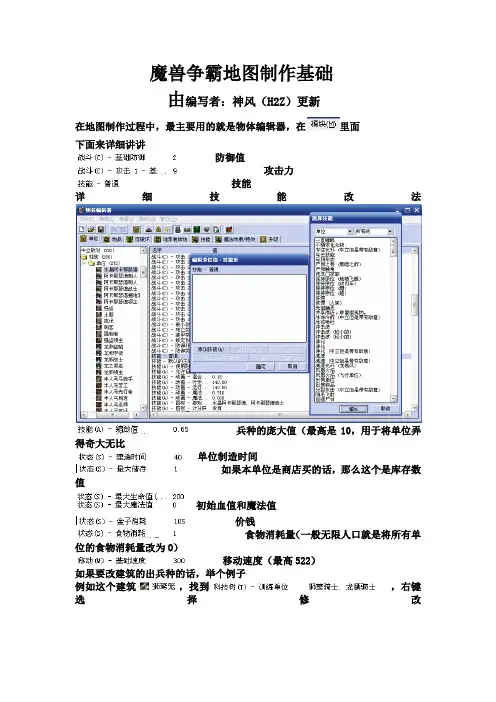
魔兽争霸地图制作基础由编写者:神风(H2Z)更新在地图制作过程中,最主要用的就是物体编辑器,在里面下面来详细讲讲防御值攻击力技能详细技能改法兵种的庞大值(最高是10,用于将单位弄得奇大无比单位制造时间如果本单位是商店买的话,那么这个是库存数值初始血值和魔法值价钱食物消耗量(一般无限人口就是将所有单位的食物消耗量改为O)移动速度(最高522)如果要改建筑的出兵种的话,举个例子例如这个建筑,找到,右键选择修改小酒馆也一样如果要想让地图装饰物变大那么则修改(有的能改有的不能改)如果想让一棵树永远也砍不完,则先找到,随便举个例子假设修改,找到修改数值就OK。
如果想要修改金矿的金钱量,则不用物体编辑器在地图中双击金矿修改就OK有的人发现做好地图之后不能单机玩或者没有玩家的位置在单位面板的玩家里面找到就是玩家的起始点找到这个自己随便填这个是游戏开始进度条时画面也是随便改这个是环境选项再从情节里面找到玩家属性注意,一定要勾上固定开始点先勾上重新定义,让后选择添加势力,将玩家某某拖到势力2,使玩家数平衡模型的导入比如说导入pakkun先下载模型在网上找下载模型在开个地图选输入管理器,选择下载的模型文件,加入进去(右键加入)输入完后要吧“\”前面的全部擦除例如输入完后在物体编辑器中找模型文件修改就好了完成就如这样,有时出现方块别管进去玩就行了(实质就是导入文件之后在物体编辑器中与地图原有单位替换),如果你想将导入的单位弄为英雄,就和英雄的单位替换。
为了将其掩饰的更密切一些,我们还必须修改它在游戏中的图标!天气效果有些游戏制作者想让地图变得更加生动,那么就可以用天气效果来装饰,这个并不难,在情节-地图选项中就可找到是不是很不错呢?~提到模型,地形装饰物也可以随意改变大小,它同样也是通过物体编辑器来修改:物体编辑器-地形装饰物-默认比例(比例越大物体就越大)注:在连续制作地图时每制作完一张地图要关闭编辑器重新打开,否则会上个地图的设置会跑到新的里面来祝大家好的作品层出不穷~~~~神風·H2Z2011.7.28。
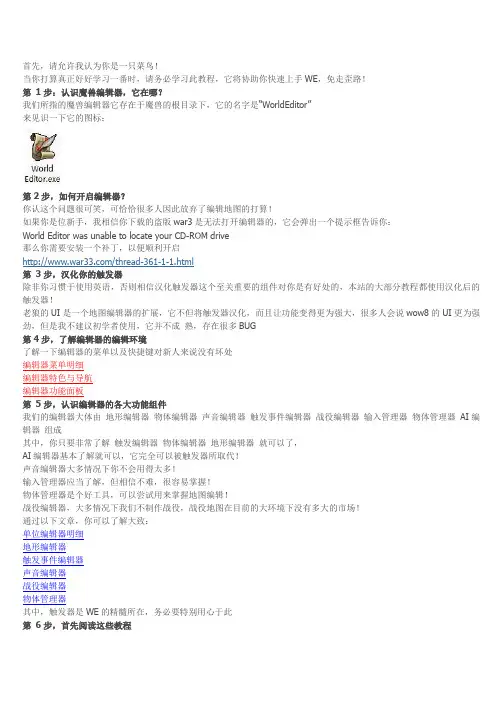
首先,请允许我认为你是一只菜鸟!当你打算真正好好学习一番时,请务必学习此教程,它将协助你快速上手WE,免走歪路!第1步:认识魔兽编辑器,它在哪?我们所指的魔兽编辑器它存在于魔兽的根目录下,它的名字是“WorldEditor”来见识一下它的图标:第2步,如何开启编辑器?你认这个问题很可笑,可恰恰很多人因此放弃了编辑地图的打算!如果你是位新手,我相信你下载的盗版war3是无法打开编辑器的,它会弹出一个提示框告诉你:World Editor was unable to locate your CD-ROM drive那么你需要安装一个补丁,以便顺利开启/thread-361-1-1.html第3步,汉化你的触发器除非你习惯于使用英语,否则相信汉化触发器这个至关重要的组件对你是有好处的,本站的大部分教程都使用汉化后的触发器!老狼的UI是一个地图编辑器的扩展,它不但将触发器汉化,而且让功能变得更为强大,很多人会说wow8的UI更为强劲,但是我不建议初学者使用,它并不成熟,存在很多BUG第4步,了解编辑器的编辑环境了解一下编辑器的菜单以及快捷键对新人来说没有坏处编辑器菜单明细编辑器特色与导航编辑器功能面板第5步,认识编辑器的各大功能组件我们的编辑器大体由地形编辑器物体编辑器声音编辑器触发事件编辑器战役编辑器输入管理器物体管理器AI编辑器组成其中,你只要非常了解触发编辑器物体编辑器地形编辑器就可以了,AI编辑器基本了解就可以,它完全可以被触发器所取代!声音编辑器大多情况下你不会用得太多!输入管理器应当了解,但相信不难,很容易掌握!物体管理器是个好工具,可以尝试用来掌握地图编辑!战役编辑器,大多情况下我们不制作战役,战役地图在目前的大环境下没有多大的市场!通过以下文章,你可以了解大致:单位编辑器明细地形编辑器触发事件编辑器声音编辑器战役编辑器物体管理器其中,触发器是WE的精髓所在,务必要特别用心于此第6步,首先阅读这些教程些教程推荐你首先阅读,相信对你颇有益处为什么会有基地和农民 [很简单的问题,却迷惑了N多人]创建魔兽地图地形编辑器镜头的应用和调整 [想制作一个好的电影,这个文章可提供基础]魔兽地图排泄 [一张地图要是使用到了大量的T,那么注意排泄内存是至关重要的!]导入文件的一些应用 [导入文件在实际运用中十分常见,包括导入模型,这个教程我们也有]小试牛刀-精灵选英雄 [这是最常用也最实用的一种选择英雄的方式,其它几种本站均有教程]建议你耐心看全本站的基础教程,再根据需要学习实例!第7步,深入学习只有不断地学习,你才能创造出一个又一个令人心动的作品本站提供了大量教程,建议你多看一些实例建议,尝试学习JASS,这个语言可以帮助你更好地驾驭你的地图jass助手.rar(183.19 KB, 下载次数: 732)它同时还具备加密功能,加密地图的方法很多,具体请查阅相关的文章!同时要切记对地图进行,时刻谨记魔兽地图排泄,让地图不会出现泄漏增加玩家机器的负载。
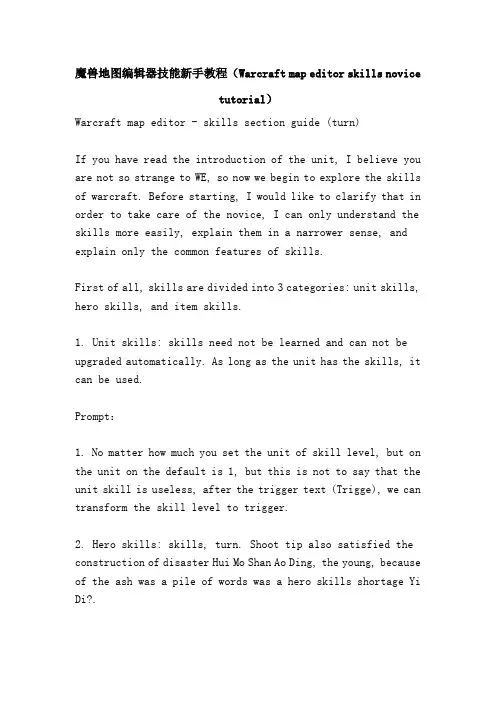
魔兽地图编辑器技能新手教程(Warcraft map editor skills novicetutorial)Warcraft map editor - skills section guide (turn)If you have read the introduction of the unit, I believe you are not so strange to WE, so now we begin to explore the skills of warcraft. Before starting, I would like to clarify that in order to take care of the novice, I can only understand the skills more easily, explain them in a narrower sense, and explain only the common features of skills.First of all, skills are divided into 3 categories: unit skills, hero skills, and item skills.1. Unit skills: skills need not be learned and can not be upgraded automatically. As long as the unit has the skills, it can be used.Prompt:1. No matter how much you set the unit of skill level, but on the unit on the default is 1, but this is not to say that the unit skill is useless, after the trigger text (Trigge), we can transform the skill level to trigger.2. Hero skills: skills, turn. Shoot tip also satisfied the construction of disaster Hui Mo Shan Ao Ding, the young, because of the ash was a pile of words was a hero skills shortage Yi Di?.3. Product skills: skills need not be learned, and can not be upgraded automatically. As long as the unit has the goods with this skill, it can be used only in the role of the goods.Prompt:In Warcraft, 3 types of skills are not explicitly limited by category, and each skill category can be changed by setting. That is to say, hero skills can be set to unit skills, units, skills, items, skills, and so on, so that we change the characteristics of the various skills into commonalities.First of all, we have to do some of the same steps.Step:1. Open WE and press F6 to open the object editor.2. Click on the skills editor bar and select the human hero focus halo on the tree branch that appears on the right.3. Ctrl - C replication, Ctrl - V paste, shows a focused halo skill in the custom branch.OneScoring timesAlthough very old, but very practical strength + 50 agility + 50 intelligence + 50 F coin + 50DonghailwCollection sharing scoreReply to reference subscriptions TOPSend a short messageAdd to good friendsAt at DEG up = offlineEssence 0 strength, 66 agility, 74 intelligence, 62 prestige, 0 F coins, 70 read authority 10Registered members (Junior)UID996653 post 12 points 235, read permissions 10, online time 2 hours, registration time 2009-4-16, finally login 2009-4-18 2 floorAt at DEG up = published in 2009-4-17 16:34 | only see the author image classShadow effects: set the effects of light and shadow, such as the red lightning of the finger of death, and the chain lightning of the prophet.Prompt:1. The effect of light and shadow is to create 1 lightningeffects between 2 points. What is called lightning effect? It is the effect of variable length and fast propagation, like lightning, whose starting point is to release the unit's position and terminate it at the target unit.2. Not any skill that has starting and ending points can be set up with light and shadow effects, skills with light and shadow effects, chain lightning, death fingers, medical waves, and so on.3. You can set the most light effect skills can only have 1 kinds of lighting effects, such as: the means of death, mana, but individual skills can have 2 types of lighting effects, such as: medical chain lightning wave, this skill lighting effects is divided into primary and secondary two, between the main need is cast the unit and the first unit lighting effect between secondary and subordinate units is the superior target unit lighting effects. But if only 1 shadows are set, then the main and minor lighting effects are the same.Name: make animation unit release skills when the action, general common action: Attack (attack action), walk (walking action), stand (standing action), spell (Magic action), death (death action) and so on, we can find what they want in action WE.Prompt:1. Some units do not have the action mentioned above, because the actions in each unit model file are different, and the names of actions are different.2. Find the action unit in WE, through the WE window in the command panel unit for open panel unit, the unit in the unit to find out the panel, then WE in the left side of the object will appear in the observation window units, units will show the motion of animation and animation.3. Some animations have some parameters, such as Attack - 1, Attack - 2, Attack, Slam, Stand, victory, and so on. When we set up the animation, we should set it this way, such as: Attack - 1, set to:/ / attack/ / oneAgain: Stand, victory, Attack, Slam, set to:Stand / / attack / // / victory,/ / slam.Reply reference TOPSend a short messageAdd to good friendsAt at DEG up = offlineEssence 0 strength, 66 agility, 74 intelligence, 62 prestige, 0 F coins, 70 read authority 10Registered members (Junior)UID996653 post 12 points 235, read permissions 10, online time2 hours, registration time 2009-4-16, finally login 2009-4-183 floorAt at DEG up = published in 2009-4-17 16:35 | only see the author icon - closed set can be opened or closed after opening the skill icon, such as: Invincible riding after opening the icon of st..Icon - General: sets skill icons.Icon - Research: sets icons for learning skills, that is, icons when added.Image - target: set the target's skill, image, and effect after release. That is, display an image model file on your casting target.Prompt:1. Image - the target can only target skills with definite goals, that is, individual skills. Generally only set 1, more useless, but individual skills can be set more than one.2. Image - target skills, image effects will not last, can only exist for a short time, how short? That is, the 1 image animationtime, such as the image model file you set without animation, will not display.3. Image target set so that we can easily change the image effect, show the target unit applying method in other words, it can make us more COOL skills, such as: we can be the paladin image - Divine Light skills goal setting riding skills sanctification revival effect, so that the use of the sacred the light to ally with blood, there will be a light effect or angel drop from the clouds.Image target add point: sets the image - the image effect of the target, which can be created on the target unit. The maximum is 6, and the minimum is default 0. This 0 is not representative of no, but is related to the setting of the image the target, not set in the large and useless. As long as the image is set - the target, the image will be created.Image - target add point 1: sets the position of the first target image created on the target unit. Image target add point2/3/4/5/6: the same.Prompt:1. Novice to image target additional points may be difficult to understand, for example: when we get the ball lightning items, there will be a lightning ball rotation in our arms, this is to create 1 lightning ball animation in weapons, his additional point is weapon (weapon), and in the US shadowstrike poison behind you a black kid, the kid is the additional point overhead (head), so perhaps you will understand.2. Because of the additional point is a very large string library, so I quote analysis of Changfeng long:Reply reference TOPSend a short messageAdd to good friendsAt at DEG up = offlineEssence 0 strength, 66 agility, 74 intelligence, 62 prestige, 0 F coins, 70 read authority 10Registered members (Junior)UID996653 post 12 points 235, read permissions 10, online time 2 hours, registration time 2009-4-16, finally login 2009-4-18 4 floorAt at DEG up = 16:35 published in 2009-4-17 | just look at the main part of the author:Overhead floats on top of the unit, but does not move with unit movementsThe head is on the head of the unit and shakes with the action of the head of the unitChest is on the chest of the unit and shakes with the chestmovements of the unitOrigin preset, that is, in the unit position, will not shakeThe hand hand (sometimes indistinguishable from the weapon) will go hand in handThe foot of the foot moves with the footWeapon weapons will move with weapons, usually at the half of the weapon's position or tipSprite tour match, ELF (only for architecture, mechanical units and heroes blood is blood) turn around the sphere, with the following first second third fourth fifth sixth, but not all buildings or machinery are the six position, the six position is different for things. When you use it, you can test yourself. If not decorated, defaults to firstThe medium intermediate (only valid for the building) matches the following first second third fourth fifth sixth, and the test results are valid for the last part.Large whole (valid only for buildings) ibidMount mounts (valid only for mounts), see below for example Rear (for a quadruped or a horse) is their butt position Position and position correction:Left on the left (such as hand left = left hand, enter left, hand, too)Right rightRallypoint assembly point,The rally point, however, is the default rally point location, which does not change as you click in the gameSpecific collocation is very much, probably have:Left, chest, right, chest, left, mount, right, mount, left, hand, right, hand, left, rear, right, rear, mount, rear, left, foot, right, foot, weapon,, left, weapon, rightExample: take the Terran Knight (because he has almost everything) and the effects are flagsOn the right side of the ground, the origin- moves along with the rider, unaffected by his modified movementsHand = right hand/hand Right in the right hand, hand waving flag willLeft hand/hand Left on the left hand.Head- is on his head, and when he turns his back, the flag moves (no left, head, and right head)Chest chest is advancing forward, the flag isLeft, chest=left, mount=mount, left=chest, left, right, chest=right, mount=mount, right=chest, right:, on one side of the body, will moveLeft/right: on the left / right front leg will move with the legsRear=right rear: on the right hind leg (the horse's legs)Left rear: on left hind legMount: on the horse's headMount, rear, ass on the horseFoot= (right, foot) =rightLeft foot=leftWeapon left (not written left weapon): left handed weapon tipWeapon=weapon right: right handed weaponAlso, 1 does not have statements such as overhead, left//origin, left, and so onReply reference TOPSend a short messageAdd to good friendsAt at DEG up = offlineEssence 0 strength, 66 agility, 74 intelligence, 62 prestige, 0 F coins, 70 read authority 10Registered members (Junior)UID996653 post 12 points 235, read permissions 10, online time 2 hours, registration time 2009-4-16, finally login 2009-4-18 5 floorAt at DEG up = published in 2009-4-17 16:35 | at the beginning of 2 if you are using the wrong words such as: left eye will only perform meaningful part is from left to right left; if eye in left is what is not executed.Finally, in a word, not all units have additional points above.Arrow tip: set the arrow image release skills.Prompt:1. This is the image and arrows unit setting as well as in the image is you shoot the target hitting skills. Which skeleton does death roll over?. If we put this removed, then this skill will not see from the image, this to our editor some acute skills helpful, such as: we will Hill storm hammer arrows skills removed, in the setting of image target for monsoon, it will see a lightning drop from the clouds hit the target, then thetarget he was stunned. Or a COOL?2. Not all skills can be set to the original arrow skill, can use some skills.Arrow speed: flight speed skill set of arrows. This is what I said in my unit. If it's too late, when your second skills are issued, your first skill hasn't hit the target yet.Image - button - off - X: the set of skills can be opened or closed after opening the horizontal position of the icon. It is a skill icon in the command bar unit horizontal position.Image - button position - off - Y: sets the open position of the icon after opening the skills that can be turned on or off.Image button position - General - X/Y: sets the position of the skill icon.Image button position - Research - X/Y: location of skill icons when setting learning skills.Prompt:1. The location of the skill icon is as follows:X0, Y0, X1, Y0, X2, Y0, X3, Y0X0, Y1, X1, Y1, X2, Y1, X3, Y1X0, Y2, X1, Y2, X2, Y2, X3, Y22. Between skill and skill icon positions, it is best not to overlap, so that skills may be invisible. If positions overlap, skills can be hidden, but passive skills work just as well, which suggests a way to hide skills. But he's not 100% useful, maybe this is a WE for BUG.Image caster: the same image - the target, but it acts on the head of the skilled release.Status classInfluence area: the area where skills are set.Prompt:1. This only attack on the circumferential surface of skills, such as: tau warstomp, Hill thunder, various aura, shock wave have no effect on the skill, for a class of plane shock wave attack skills, in his class settings in the relevant items can be set.2. The principle is to set the radius of the attacking circle area at the center of the caster. A screen's width is about 2000.Permission: sets the unit type of skill that may be applied or acted upon, as specified in the unit's text.Prompt:1. A skill set allows, I can say the reference unit in text setpermits, not to say it like units in truth, a little change can be, but when you want to set the skills to allow for dramatic change when you follow the unit of change is allowed no, because each skill set is allowed to set up WE in advance, that is what kind of skills will be what kind of set allowed, much like ID, where his set allows ID to change or chaos, this skill will not achieve the effect you want. So at this point, we're going to find exactly what we want and allow about the skills that will be allowed to be copied and pasted, and then changed in the smallest range.Duration unit: sets the duration of skills to common units.Duration - Hero: sets the duration of skill to hero.Reply reference TOPSend a short messageAdd to good friendsAt at DEG up = offlineEssence 0 strength, 66 agility, 74 intelligence, 62 prestige, 0 F coins, 70 read authority 10Registered members (Junior)UID996653 post 12 points 235, read permissions 10, online time 2 hours, registration time 2009-4-16, finally login 2009-4-18 6 floorAt at DEG up = published in 2009-4-17 16:36 | only see the author suggests:1. The duration of effect only, to have lasting effects of skills such as: Paladin time invincible, hill stormbolt stun time shadowstrike poisoning time and so on, with no lasting effect on the skills of the role.2. The duration is 0, not without, but forever, until the unit dies. So the minimum spell time is 0.01 seconds.3. Duration is also related to the time of magic effect (spell effects will be explained below).Item skills: setting this skill is an item skill. False is false, True is true.Hero skill: setting this ability is a heroic skill. False is false, True is true.Prompt:1. If the above 2 items are False, then this skill is the unit skill.Special effects: set skills, special effects, is an image effect.Prompt:1. Special effects only work with set durations and face attacks, such as prophetic earthquakes, Lich deaths, withering, etc..2. Special effects only affect the areas of the cast, not on units, such as the prophets, the rising volcanoes of the earthquake, the shadow of the Lich's death, the shadow.3. Replace or remove the effects will not affect the function of the skill, but the image effect, such as: the quiet effects for deer prophet of the earthquake, so the display will be quiet, the image effect of the earthquake, but still quiet in action.4. Special effects can be edited in detail: for example, we can change the shadow of the Lich's death to the holy light of the Lich or the frost star of the lich. This will allow us to personalize our skills and create new skills. Its specific editing process is:A. in the object editor, select the magic effect bar, and find the special effects you want to edit in the tree branch on the left (you can use the editor's search command to find it), remember that special effects are not magic effects.B. select the effect you want to edit, the right side will appear the corresponding settings, and now you can edit your own special effects, but the general effects of additional points, please do not change, because the effect is in the area of the effect.C. finally use your editing effects in your skills.Magic effect: sets the skill magic effect, which is an image effect.Reply reference TOPSend a short messageAdd to good friendsAt at DEG up = offlineEssence 0 strength, 66 agility, 74 intelligence, 62 prestige, 0 F coins, 70 read authority 10Registered members (Junior)UID996653 post 12 points 235, read permissions 10, online time 2 hours, registration time 2009-4-16, finally login 2009-4-18 7 floorAt at DEG up = published in 2009-4-17 | only see the author that 16:36:1. The magic effect only works with set duration skills, such as the paladin's invincibility, the storm hammer of the fall, the Lich's death, the aura, and the skills2. The magic effect only in the target body, and moves with the target unit is mobile, continuous display, duration and duration related, such as: the mask ride invincible, halo mountain autumn storm hammer stun unit, the Lich unit head ofthe black death and decay (generally small fire no attention)3. Replacing or removing magic effects does not affect skill, but magic effects change.Such as: the paladin riding the focus of the magic effect of halo replaced blood ring, then each unit will show blood halo effect, but the role is still focused halo. If you take out the magic effect, general skills can not see the magic effect, but some skills as part of the effect, such as shadowstrike poisoning damage per second (it is inexorably hangs on. ah).4. Magic effects can be edited specifically, with the same effect editor. The magic effects and effects are explained here. Unlike editors, the icons in the effects editor are useless in the game, and the icons of magic effects are displayed in the status bar of the unit.Level: how many levels can set skills?.Prompt:1. This is generally only heroic, because skill is only useful at 1 levels no matter how many levels you set.2. Not the unit skills are useless. We can use the Trigger Editor to set its level of change, which will be explained in the next trigger section.3. Item skills are totally useless.Rating: sets the level of skill required for hero learning, only valid for hero skills.Skip setting requirements: learning level requirements, the default 0 for each of the 2 stage of learning.Magic release time: set the time before the spell is released, that is, let your units do enough to release the magic. Typical representative: bloodmage's fire.Magic release interval: set the time after the release of magic.Magic: scope between skill set casters and target unit distance, if you want to do BT skills, the modified high can be scary, as we have seen with death and decay of the Lich fight each other in their base base.Mana cost: sets the skill to display the required mana.Tech tree - whether to use: set skills, and whether or not to use technical restrictions. If so, skills must be completed to build the relevant technology.Tech tree - Requirements: set up technologies for limiting.Tech tree - requirements level: the level of technology that must be restricted to set.Prompt:Reply reference TOPSend a short messageAdd to good friendsAt at DEG up = offlineEssence 0 strength, 66 agility, 74 intelligence, 62 prestige, 0 F coins, 70 read authority 10Registered members (Junior)UID996653 post 12 points 235, read permissions 10, online time 2 hours, registration time 2009-4-16, finally login 2009-4-18 8 floorAt at DEG up = published in 2009-4-17 16:36 | at the beginning of 1. If you're doing a RPG map, you can usually remove all of the tech restrictions.After finished the above, most people may still feel at a loss of skills, that's for sure, because I only speak skills and common characteristics of all skills but did not speak anything, not the lazy, but WE skills in 100 - a large quantity, but shallow and simple to understand, so if I this is one point to some trivial. In order to vivid understanding of skills, skills to inspire people to study, I will try some skill for everyone to see:Skill 1: a frost star with a face attack.Skill: a thunder strike on the hill.Step 1: change the thunder strike icon and name to frost stars. Step 2: remove the strike image from the casterStep 3: change the duration of the thunder strike to 2 seconds.Step 4: find the frost star in the object editor's skill bar and copy its image - the target item.Step 5: find the thunder strike magic effect in the object editor's magic effects bar, paste it on its image - the target item.Step 6: remove the thunder strike magic effect icon.Step 7: assign skills to a hero and place some enemy unit tests.If you are successful, you can try to change the blood mage skills storm.Skill 2: a mass attack on the finger of death.The prophet's chain lightning.Step 1: change the link lightning icon and name to the icon of the finger of death.Step 2: change the 2 lighting effects of chain lightning to the finger of death.Step 3: turn the chain lightning image into a special image of the death finger - special.Step 4: modify the relevant data of the skills and attack power.Step 5: assign skills to a hero and place some enemy unit tests.If you are successful, you can try to change the forked lightning skills trial of Garner.Skill 3: reduces the enemy's defense aura.True skill: the concentrated halo of paladin.Step 1: change the icon and name of the focused aura to the name you like.Step 2: hold Shift double click (allowing you to enter negative numbers), focus on Halo data - armor rewards, enter -100 insideStep 3: find the slowing aura in the object editor's skill bar (using the find command in the editor) to locate, allow, copy, paste, and paste into your concentration aura.Step 4: find the focus halo magic effect in the object editor's magic effects bar, change the icons inside to the chart you set, and introduce the anti aura as well.Step 5: assign skills to a hero and place some enemy unit tests.If you are successful, you can try other auras such as evil auras.The above example is only a small change, but we can find a forest, or it can be said that every skill in WE is a forest, waiting for you to use it to discover it.。
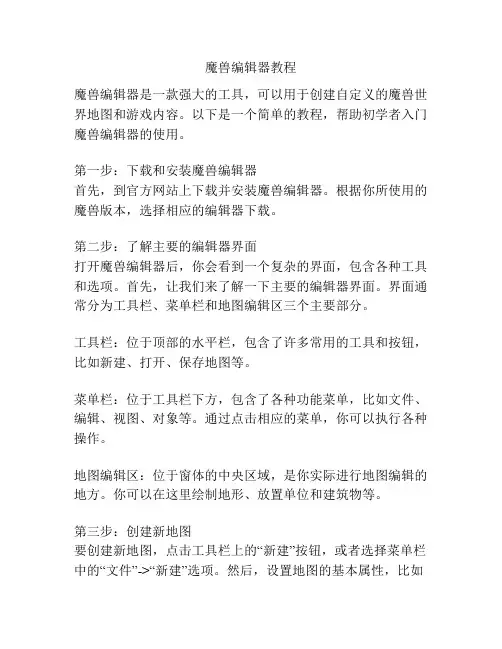
魔兽编辑器教程魔兽编辑器是一款强大的工具,可以用于创建自定义的魔兽世界地图和游戏内容。
以下是一个简单的教程,帮助初学者入门魔兽编辑器的使用。
第一步:下载和安装魔兽编辑器首先,到官方网站上下载并安装魔兽编辑器。
根据你所使用的魔兽版本,选择相应的编辑器下载。
第二步:了解主要的编辑器界面打开魔兽编辑器后,你会看到一个复杂的界面,包含各种工具和选项。
首先,让我们来了解一下主要的编辑器界面。
界面通常分为工具栏、菜单栏和地图编辑区三个主要部分。
工具栏:位于顶部的水平栏,包含了许多常用的工具和按钮,比如新建、打开、保存地图等。
菜单栏:位于工具栏下方,包含了各种功能菜单,比如文件、编辑、视图、对象等。
通过点击相应的菜单,你可以执行各种操作。
地图编辑区:位于窗体的中央区域,是你实际进行地图编辑的地方。
你可以在这里绘制地形、放置单位和建筑物等。
第三步:创建新地图要创建新地图,点击工具栏上的“新建”按钮,或者选择菜单栏中的“文件”->“新建”选项。
然后,设置地图的基本属性,比如名称、地图尺寸、玩家数量等。
完成设置后,点击确定。
第四步:绘制地形在地图编辑区,你可以使用各种地形工具来绘制地形。
选择地形工具,比如草地、山脉、河流等,然后在地图上绘制出你想要的地形。
第五步:放置单位和建筑物使用单位和建筑物工具,在地图上放置相应的单位和建筑物。
这些单位和建筑物将在游戏中出现,并与玩家进行互动。
第六步:设置触发器触发器是魔兽编辑器中的一项强大功能,可以用于创建各种游戏事件和逻辑。
点击菜单栏中的“触发器”选项,进入触发器编辑界面。
然后,你可以通过添加条件和动作来创建触发器。
第七步:测试和调试地图完成地图编辑后,你可以点击工具栏上的“测试地图”按钮来进行地图测试。
这样你可以检查地图的运行效果,并进行调试和修改。
第八步:保存地图在测试完成后,如果地图符合你的要求,你可以点击工具栏上的“保存地图”按钮来保存地图。
选择一个目录和名称,然后点击保存。
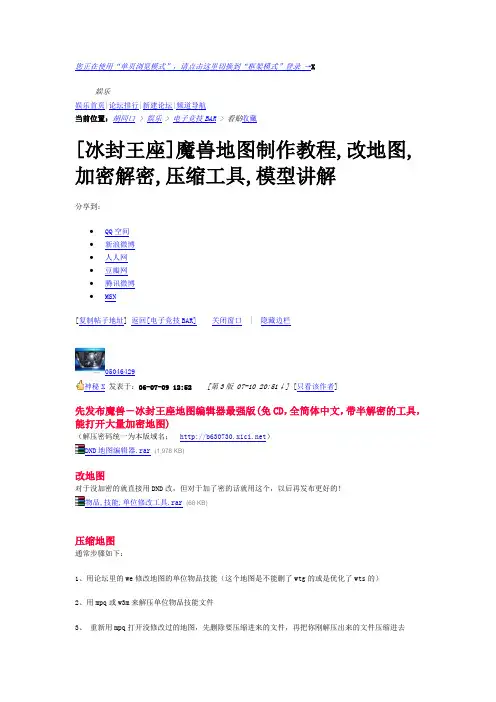
您正在使用“单页浏览模式”,请点击这里切换到“框架模式”登录→X娱乐娱乐首页|论坛排行|新建论坛|频道导航当前位置:胡同口 > 娱乐 > 电子竞技BAR > 看贴收藏[冰封王座]魔兽地图制作教程,改地图,加密解密,压缩工具,模型讲解分享到:∙QQ空间∙新浪微博∙人人网∙豆瓣网∙腾讯微博∙MSN[复制帖子地址] 返回[电子竞技BAR]关闭窗口| 隐藏边栏05046429神秘X发表于:06-07-09 12:52[第3版 07-10 20:51↓] [只看该作者]先发布魔兽-冰封王座地图编辑器最强版(免CD,全简体中文,带半解密的工具,能打开大量加密地图)(解压密码统一为本版域名;)DND地图编辑器.rar(1,978 KB)改地图对于没加密的就直接用DND改,但对于加了密的话就用这个,以后再发布更好的!物品,技能,单位修改工具.rar(68 KB)压缩地图通常步骤如下:1、用论坛里的we修改地图的单位物品技能(这个地图是不能删了wtg的或是优化了wts的)2、用mpq或w3m来解压单位物品技能文件3、重新用mpq打开没修改过的地图,先删除要压缩进来的文件,再把你刚解压出来的文件压缩进去4、在重新压缩,完成mpq步骤5、打开w3m来装载地图,修改地图信息中的任意地方就会完成地图压缩效果(变小了)以上的动作都会和j有关联,突然出现非法操作之类都会影响地图的不可玩性,如想更好请修改j之类的。
嫌麻烦的就用地图优化工具Wc3 Map Optimizer3,或用mpq删去后缀为wtg的文件(用mpq开别的地图,看它少什么,你就删什么)地图优化工具Wc3 Map Optimizer 3[1].7b汉化版.rar(292 KB)MPQMaster.rar(638 KB)什么是地图加密地图加密就是通过特殊方法破坏地图文件,使它可以在魔兽中运行,却不能被World Editor读取。
目前有哪些加密方法现在已有很多种加密War3地图的方法。
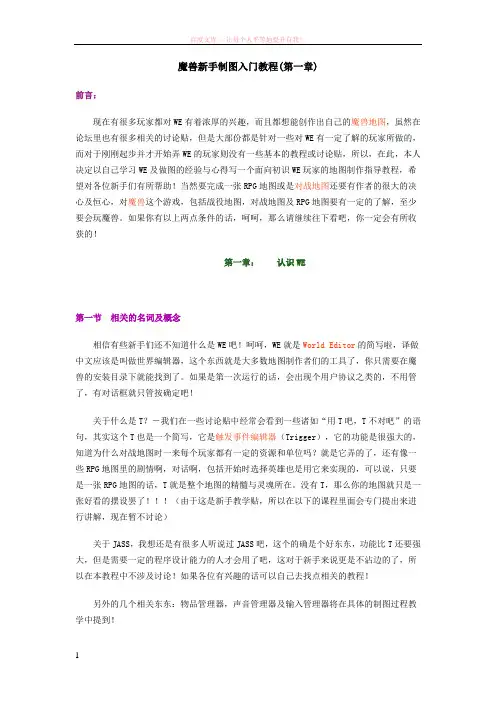
魔兽新手制图入门教程(第一章)前言:现在有很多玩家都对WE有着浓厚的兴趣,而且都想能创作出自己的魔兽地图,虽然在论坛里也有很多相关的讨论贴,但是大部份都是针对一些对WE有一定了解的玩家所做的,而对于刚刚起步并才开始弄WE的玩家则没有一些基本的教程或讨论贴,所以,在此,本人决定以自己学习WE及做图的经验与心得写一个面向初识WE玩家的地图制作指导教程,希望对各位新手们有所帮助!当然要完成一张RPG地图或是对战地图还要有作者的很大的决心及恒心,对魔兽这个游戏,包括战役地图,对战地图及RPG地图要有一定的了解,至少要会玩魔兽。
如果你有以上两点条件的话,呵呵,那么请继续往下看吧,你一定会有所收获的!第一章:认识WE第一节相关的名词及概念相信有些新手们还不知道什么是WE吧!呵呵,WE就是World Editor的简写啦,译做中文应该是叫做世界编辑器,这个东西就是大多数地图制作者们的工具了,你只需要在魔兽的安装目录下就能找到了。
如果是第一次运行的话,会出现个用户协议之类的,不用管了,有对话框就只管按确定吧!关于什么是T?-我们在一些讨论贴中经常会看到一些诸如“用T吧,T不对吧”的语句,其实这个T也是一个简写,它是触发事件编辑器(Trigger),它的功能是很强大的,知道为什么对战地图时一来每个玩家都有一定的资源和单位吗?就是它弄的了,还有像一些RPG地图里的剧情啊,对话啊,包括开始时选择英雄也是用它来实现的,可以说,只要是一张RPG地图的话,T就是整个地图的精髓与灵魂所在。
没有T,那么你的地图就只是一张好看的摆设罢了!!!(由于这是新手教学贴,所以在以下的课程里面会专门提出来进行讲解,现在暂不讨论)关于JASS,我想还是有很多人听说过JASS吧,这个的确是个好东东,功能比T还要强大,但是需要一定的程序设计能力的人才会用了吧,这对于新手来说更是不沾边的了,所以在本教程中不涉及讨论!如果各位有兴趣的话可以自己去找点相关的教程!另外的几个相关东东:物品管理器,声音管理器及输入管理器将在具体的制图过程教学中提到!第二节熟悉WE不知怎么说呢,大多数地图作者都必须经历的一个过程吧:修改地图。

───────────────────────────────────────声明:这虽然是别人的教程,但是我受益匪浅,有一定T(触发器)基础的人完全可以在10分钟之内基本掌握该jass教程,直击重点、深入浅出,即使是毫无程序基础的人也能在很短的时间内迅速掌握。
本教程不打算与其他语言挂钩,不论原因为何,基于让人们迅速掌握和理解该语言的初衷,因此采用最有效最通俗的手法去阐述该语言。
可能跨张了些,不过这却是挺容易的!即使不是十分钟,半个小时应该就没什么问题。
──────────────────────────────────一、初识jass1、概览(5秒——10秒)关于jass,只要知道2个内容即可:变量和函数。
╔═══╦════════════════════════╗║变量║存储数据,重点熟悉和掌握全局和局域变量║╠═══╬════════════════════════╣║函数║执行功能,了解函数的结构、生成和运行等║╚═══╩════════════════════════╝光是看了这有些人可能不是很理解,不要紧,看下去,你会懂得2、详解(2分20秒)(1)、变量和函数声明格式如下:───────────────────────────a、全局变量的声明:globals变量类型变量名( = 初始值) //括号表示不赋值亦可,下同变量类型array数组名//数组不可直接赋值,需在函数内逐个赋值endglobalsb、函数和局域变量的声明:function函数名takes参数列表returns返回值类型local变量类型变量名( = 初始值)......执行语句......return返回值endfunction───────────────────────────(2)、全局与局域变量的区别:全局任何函数皆可用,局域只作用于所声明的函数。
不同函数的局域变量命名可相同,最好不要与全局和参数名相同。
魔兽地图编辑器教程魔兽地图编辑器是一款强大的游戏地图制作工具。
它可以用来创建自己的魔兽争霸地图,加入自定义单位、建筑、技能,并设计游戏规则和任务。
本教程将向您介绍如何使用魔兽地图编辑器,以及一些基本的地图编辑技巧。
一、魔兽地图编辑器界面介绍魔兽地图编辑器主要由菜单栏、工具栏和游戏窗口组成。
菜单栏包含了各种功能选项,如文件、编辑、视图和帮助。
工具栏包含了常用的工具,如绘制地形、放置单位和建筑等。
游戏窗口用于显示地图的实时效果。
二、创建新地图打开魔兽地图编辑器后,点击菜单栏的“文件”选项,然后选择“新地图”来创建一个新的地图。
在弹出的窗口中,您可以设置地图的名称、大小、地形类型和玩家数量等。
点击“确定”后,编辑器会自动创建一个空地图供您编辑。
三、编辑地形魔兽地图编辑器提供丰富的地形材质供您选择,如草地、沙漠、雪地等。
在工具栏中选择“地形刷”,然后在游戏窗口中点击鼠标右键,即可开始绘制地形。
您可以在地图上任意绘制、擦除或编辑地形,以创建一个丰富多样的游戏环境。
四、放置单位和建筑点击工具栏中的“单位刷”或“建筑刷”,然后在游戏窗口中点击鼠标左键,即可放置相应的单位或建筑。
您可以选择魔兽争霸中的各种单位和建筑,并设置它们的属性、技能和外观等。
通过放置不同的单位和建筑,您可以设计出独特的游戏体验。
五、设置游戏规则和任务点击菜单栏的“编辑”选项,然后选择“游戏设置”来设置游戏的规则和属性。
您可以设置游戏的胜利条件、资源产出、科技树、英雄等。
点击“游戏任务”可以设置任务目标和完成条件,以增加游戏的挑战性和乐趣。
六、测试和发布地图编辑完成后,您可以点击菜单栏的“试玩地图”选项来测试地图的可玩性和平衡性。
如果一切正常,您可以点击菜单栏的“文件”选项,然后选择“发布地图”来将地图分享给其他玩家。
您可以选择是否保留地图的编辑权限,以便其他人对地图进行修改和改进。
七、学习更多地图编辑技巧魔兽地图编辑器是一个很大的工具,还有很多高级的功能和技巧可以掌握。
war3地图制作1WE学前需知T是trigger的缩写,也就是触发编辑器中的触发器。
J是jass2的缩写,是魔兽地图的脚本语言。
VJ是vjass的缩写,是jass的衍生语言。
介绍1.trigger由于普及了汉化的UI,使得trigger更加直观,更加被中国玩家所接受和使用。
trigger由三个要素组成:事件,条件,动作。
事件(Event)是trigger的开端,是是否运行触发器的判断条件。
条件(Condition)是对事件的进一步补充说明,进一步精确限制了是否运行触发器的判断。
动作(Action)是触发器的核心,是运行触发器后执行的各项具体操作。
规则事件是并行的。
在有多个事件的情况下,满足一个事件就会执行触发器。
条件是串行的。
在有多个条件的情况下,满足所有条件才会执行触发器。
动作是有序的。
在有多个动作的情况下,按照从上往下的顺序执行动作。
2.jass作为魔兽地图的脚本语言,使用jass能灵活操作各种功能函数。
使用jass时,通常用到两个接口函数库:blizzard.j ,common.j ,简称为BJ,CJ。
用jass也可以方便的编写自定义函数,有很大的自由发挥空间。
3.vjassVjass是扩展了的Jass语言,在继承Jass语言所有特性的同时,又添加了很多的功能。
vjass引入了library(库),scope(域),struct(结构体),textmacro(文本宏)等概念。
二.对比1.trigger与jass这里所说的trigger指代UI,或者称为GUI。
GUI是Game Usher Interface的缩写,翻译为中文为游戏用户界面。
UI即User Interface(用户界面)的简称,使用UI的目的在于加强软件的易用、易学、易理解。
所以trigger能让人有很直观的操作逻辑。
这里所说的jass指代script language。
script language就是脚本语言的意思。
所以jass做为基础的编写语言,有很大的自由发挥空间。
魔兽编辑器教程魔兽编辑器是一个非常强大和多功能的工具,它允许玩家创建和编辑自己的魔兽世界地图。
无论您是一个魔兽迷还是有创意的游戏玩家,学习如何使用魔兽编辑器将为您带来很多乐趣和创作机会。
首先,您需要下载并安装魔兽编辑器。
您可以从官方魔兽世界网站上找到编辑器的最新版本。
一旦安装完成,您将能够打开编辑器并开始创建自己的地图。
要开始创建地图,您需要了解一些基本概念和工具。
魔兽编辑器提供了一个图形界面,您可以通过拖放和设置选项来创建地形、建筑物和单位。
您可以选择不同的地形和建筑风格,比如森林、沙漠、城市等。
您还可以设置单位的属性,如生命值、攻击力、移动速度等。
除了地形和建筑物,魔兽编辑器还允许您创建自定义的任务和触发器。
任务是指玩家需要完成的目标,触发器是指当某些条件满足时触发的事件。
您可以使用触发器来创建复杂的任务系统,如收集物品、消灭敌人、保护NPC等。
魔兽编辑器还提供了一些高级功能,如脚本编写和自定义UI 界面。
通过编写脚本,您可以实现更复杂的游戏逻辑和功能,如自定义单位行为、技能系统、经验和等级系统等。
自定义UI界面则允许您创建自己的游戏界面,包括菜单、按钮和对话框等。
学习如何使用魔兽编辑器需要一些时间和实践,但它将值得您的投入。
通过创建自己的魔兽世界地图,您可以分享给其他玩家并让他们一起玩。
您还可以参加魔兽编辑器社区,与其他创作者交流和学习,丰富您的编辑器技能。
总结起来,魔兽编辑器是一个令人兴奋和富有创作乐趣的工具。
通过学习如何使用它,您可以创建自己的魔兽世界地图,并与其他玩家分享和交流。
无论您是一个有创意的游戏玩家还是一个想要探索新领域的魔兽迷,魔兽编辑器都会给您带来很多乐趣和创作机会。
玩魔兽的人有N多,但是肯于研究地图制作的人很少(只是相对而言),首先我们来看看地图的制作过程。
(这里只介绍中文WE,英文版的稍后再说)
位置:
地图编辑器的位置如图:
是一个名字叫做worldedit.exe的诡异的文件(之所以说诡异是因为没有图标)
这个就是编制地图的基础工具
作好的地图则是放在一个叫maps的文件夹里,如图:
那么首先我们来打开WE(地图编辑器,以后统称WE)第一件事就是在窗口中关闭刷子表,如图:
至于原因就是会提高速度,尤其是改名字时的速度。
然后就是去除WE默认的创建新地图,如图:
点击之后出现如下图:
将开始时自动创建新地图一项前面的勾勾去掉
这样做的目的是提高打开WE时的速度,避免创建无谓的地图所浪费的内存资源另外请注意:当涂贴触发器时自动创建未知变量。
很明白了,不用解释。
下面我们可以看到这就是指令栏,如图:
具体作用,将鼠标在按钮上稍做停留便会出现指示条这里是微缩地图,如图:
这里可以看到你的地图的全貌
然后是预览窗口,如图:
这里可以看到单位模型,各种动作,魔法效果等,以便于更好的选择适当的东西。
熟悉了WE之后,就要开始从做图学起,本人的经验,一边做图一边学习是最快的但是通常这个边学边做的处女作都是练习用的,上不得台面,首先建图,如图:
点击之后出现这样的画面,如图:
在这里:
地图尺寸:就是地图的大小
实用区域:就是在游戏时实际能够到达的地方(有人问为什么会有尺寸和实用区域之分,原因就是:即使你的单位到了地图的边缘,但是单位总还是有视力的,不可能一下子视线就阻断在了那里,那会给人不真实感。
)
尺寸描述:就是在游戏中进入地图时可以让玩家大致了解这张地图的大小
地形设置:选择你创建的地图是属于哪类环境的
初始地表:你创建的地图最初所有地方的地面类型,通常选择想要创建的地图中最多的那类地表
初始海拔高度:这个关系到你创建的地图中所能升高和降低的地面的限制,建议用默认值。
初始水位:顾名思义,就是水
产生陡峭地形:钩上之后创建的地面全是坑包,没钩的就很平滑,因地图而选择吧
创建了一个新的地图之后,地图上会显示格子,对于格子的控制如图:
可以选择是否有格子和格子的大小,建议做地形的时候使用格子。
去掉栅格后可以看到在地图四周有一条亮线,这是地图边线,如图:
这条边线就是限制摄象机所能到达的范围,所谓摄象机就是游戏时的屏幕正中点,如图:
也就是说有了这条线,在玩家游戏时屏幕的正中点的移动要受这条线的限制
这个限制的方式我们可以在制作某些地图时用到,例如金字塔大逃亡,元素魔法之战等等
接着来看下面这个选项
勾上之后,地图中的地表会出现不同颜色的地域,如图:
其中浅紫色的区域表示不可放置,不可建造,不可通行的区域,深紫色为不可放置,不可建造的区域(这只是指在一般情况下,还有特殊情况,待说到有关时再详细说明)
再看这个选项,如图:
有三项选择:
1纹理:就是通常我们所看到的地形
2线框:如图所示,不显示纹理,只显示构成框架
3隐藏:不显示地形,只能看到一片漆黑(没有了当然黑)
这个选项实际来说不常用到,但是还是说一下
WE初体验第二课:
上一课说了怎么样打开WE并创建一张新地图
那么创建了地图之后我们就要编辑,不然一片渺无人烟的荒地如何进行游戏那么在正式开始做图前我们先了解一下常用的东东
WE作图最主要的三个东东是地形编辑器,开关编辑器,物体编辑器。
如图:
就是在这里,后面的FX就是快捷键
首先说地形编辑器:
地形编辑器就是我们已经打开的这个窗口
这个也是编辑器中主要的部分,大部分的指令在这里执行
先来看看地图描述,如图:
点击之后出现一个窗口,如图:
在描述中所说的名字就是地图的名字
场景读取则是在进入游戏读取地图时出现的画面及文字说明等等然后是玩家属性,如图:
点击之后出现一个窗口,如图:
在这个窗口中可以设置玩家名字,种族,控制者。
同样是这个窗口,点击势力,如图:
这里可以设置势力的数目,名字,俗称就是分伙
常有的朋友问:我给电脑单位添加了技能,怎么游戏时电脑不用啊
也有朋友问:我设置了电脑,可是开始玩的时候怎么可以选啊看红圈中的固定玩家设置,把那个空格打勾就可以了。
下面再看游戏平衡常数,如图:
点击之后出现窗口,如图:
这可是个必须用到的东西
里面可以修改单位最大等级限制,英雄最大等级,英雄经验,单位速度等等很多很重要的东西,这个必须一项一项看过。
然后就是地形编辑器中要使用的面板了,如图:
点击之后出现一个面板,如图:
使用这个面板中可以编辑地图上的地形,单位,建筑等等一些东西
以上说了一些关于地形编辑器中比较基本的东西,下面来看开关编辑器和物体编辑器:
开关编辑器,这个东西打开后名字是触发事件编辑器,大概是翻译有问题,由于名字也比较长,以后统称为 T。
这可是个神奇的好东西,它可以化腐朽为神奇,当然,也可以化神奇为腐朽
总之,掌握了这个东西,你就是你的地图中的神,具体详情~~请您参考之前给的教程自己分解。
物体编辑器,简称物编,如图:
看到各种选项就可以知道物编是用来编辑哪些东西的了,就不再一一列举,讲到的时候在细说。
大范围的地形复制
切换到地形工具箱然后利用框选键拖曳出要复制的地形,并按下"Ctrl+C"来复制,最后要在贴上之前复制的地形只要再按下贴上键"Ctrl+V"就可以不断重复的复制地形了。
最后列举一下常用的快捷指令
选单指令
T-切换到地形工具箱D-切换到对象工具箱U-切换到单位工具箱
R-切换到区域工具箱M-切换到摄影工具箱Enter-进入调整画面
Ctrl+Z-还原Ctrl+Y-重做Ctrl+C-复制Ctrl+V-贴上Ctrl+A-全选
Ctrl+X-剪下Delete-删除Space-切换框选模式
F3-回到主画面F4-编辑触发器F5-编辑声音。